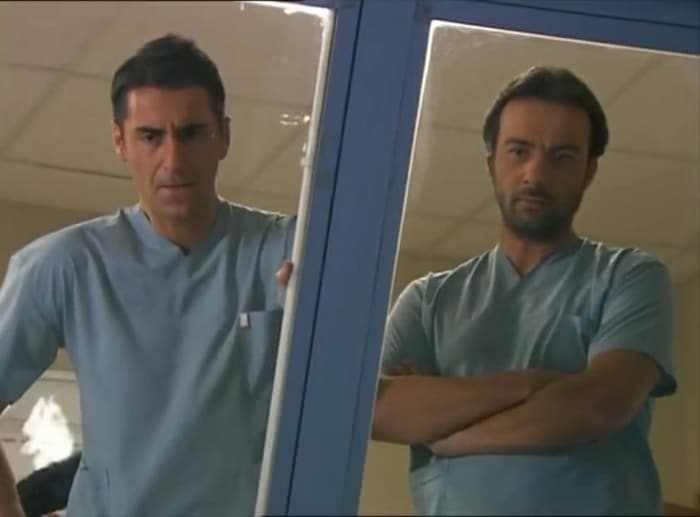Како инсталирати хомебрев на свој МацОС рачунар
Софтвер Продуктивност јабука Мацос / / March 18, 2020
Последњи пут ажурирано
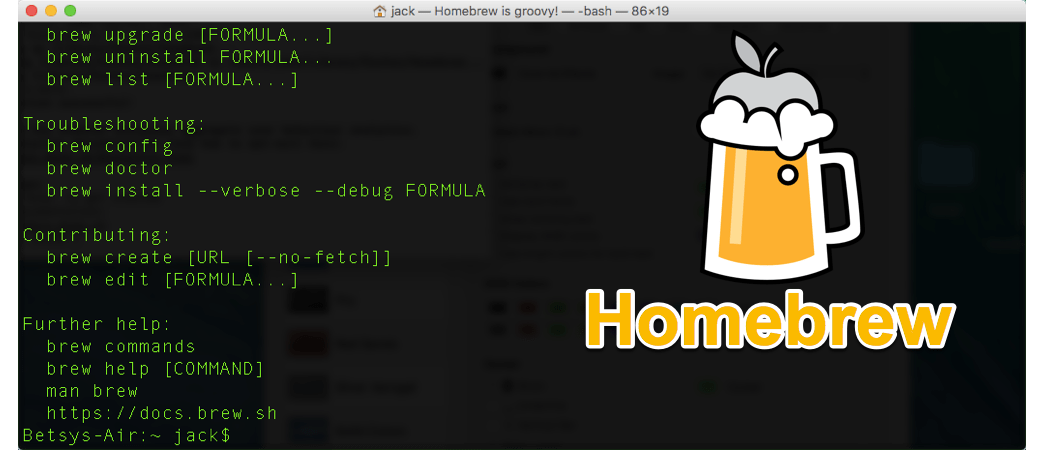
Прозор МацОС Терминала није само за штреберке. Помоћу Хомебрев менаџера пакета свако може лако инсталирати софтвер користећи само прозор Терминал и своју тастатуру.
Одмах знате када је корисник рачунара геек када то појаве Командна линија (или Терминал ако сте на Мац рачунару). То може бити уморни прекомерно коришћени стереотип, али геекс у филмовима и ТВ емисијама обично се приказују као они који без напора уписују компликоване команде у командни прозор.

Многи други рачунарски корисници (а.к.а. моја мајка) могу то да гледају и мисле „како је тешко!“ Али то не мора бити Кориштење прозора Терминал на вашем Мац-у може бити врло једноставно, прилично корисно и уштедјети пуно времена. Један пример је употреба Хомебрев инсталирати софтвер.
Шта је домаћи језик и зашто би ме требало бринути?

Једноставно, Хомебрев је компјутерска скрипта (заснована на Програмски језик Питхон-а). Можете га инсталирати на Мац рачунар, а затим га користити за инсталирање софтвера користећи само прозор Терминал и тастатуру.
Зашто бисте се бринули о томе? Па ако волите да штедите време и да све радите са тастатуром, тада је Хомебрев идеалан за вас. Уместо да одете на Цхроме веб локацију да бисте инсталирали Цхроме прегледач, на пример, можете користити команду Хомебрев да то урадите уместо вас.
Такође, само изгледа цоол и импресионираће људе који ће мислити да сте неки генијалац компјутера.
Коначно, ако вам се не свиђа, лако га можете деинсталирати. Показаћемо вам како у овом чланку.
Инсталирање домаћег језика за мање од тридесет секунди
Отворите прозор терминала на екрану тако да отворите свој Финдер, а затим Апликације–> Услужни програми. Сада копирајте и залепите следеће у прозор терминала и притисните тастер Ентер.
/ уср / бин / руби -е "$ (цурл -фсСЛ) https://raw.githubusercontent.com/Homebrew/install/master/install)"

Ово започиње поступак инсталације. Прво ће вам показати које ће директоријуме креирати на рачунару. Ове мапе су неопходне за рад Хомебрев-а. Притисните тастер Ентер / Ретурн на тастатури да бисте померали инсталацију.

Сад ће вас питати за лозинку за пријаву на МацОС. Ово ће бити лозинка администратора.
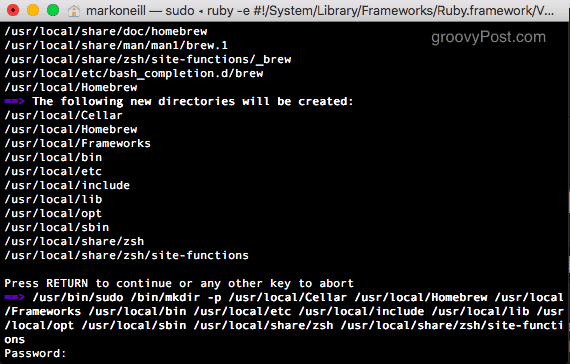
Након што унесете лозинку, потребне датотеке и мапе се брзо инсталирају.

Кад каже “Инсталација успешна!“ онда сте готови.
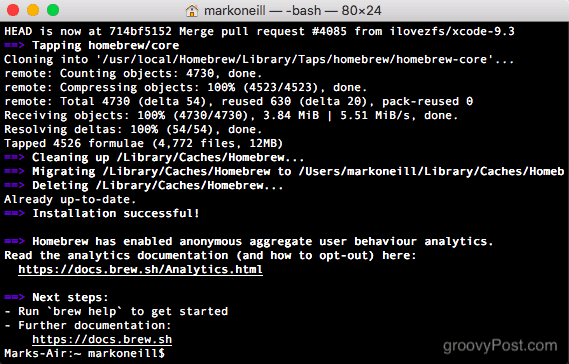
Користећи Хомебрев
Рецимо да желите да инсталирате Опера претраживач на рачунару. Обично бисте отишли на веб локацију Опера и преузели инсталациону датотеку. Али парафразирам Повратак у будућност, сада када имате Хомебрев, коме требају веб странице?
Само отворите прозор терминала и откуцајте:
брев инсталл опера
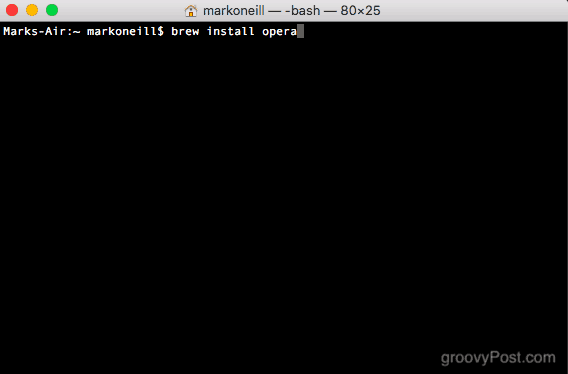
Међутим, у случају Опере, вратио је поруку о грешци. Постоји неколико могућих програма Опера за бирање. Дакле, одаберите који желите и он вам показује команду која вам је потребна да га инсталирате.
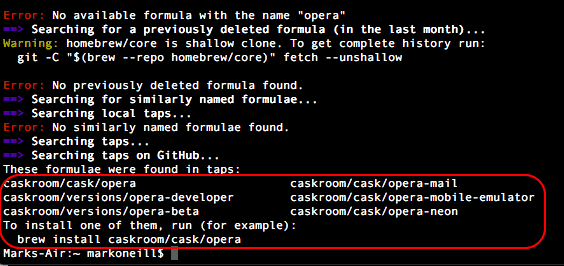
Па сам изабрао обичан претраживач Опера и отишао. Инсталирао се за мање од 15 секунди.

Када то учини, аутоматски ће преместити новоинсталирани програм у мапу Апплицатионс.
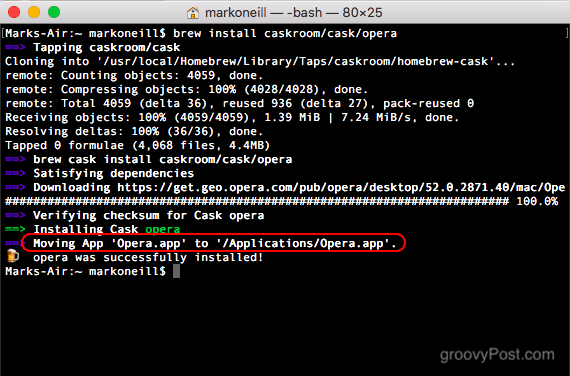
Ако сада проверите фолдер са апликацијама, видећете ново инсталирани Опера прегледач.

Деинсталирање Хомебрев-а
Ако из неког разлога одлучите да Хомебрев није за вас, деинсталирање је једноставно.
Отворите прозор Терминал поново и копирајте и залепите следећу наредбу.
рубин -е "$ (цурл -фсСЛ https://raw.githubusercontent.com/Homebrew/install/master/uninstall)"

Питаће вас да ли сте сигурни да желите да га деинсталирате. Ако је тако, притисните И на тастатури. Ако сте променили срце, притисните Н да бисте је отказали.

Затим ће почети процес деинсталације брисањем неких празних мапа. Али зауставит ће се у неком тренутку и затражити вашу МацОС лозинку да потврдите брисање остатка.

Након што је остатак деинсталиран, дат ће вам листу мапа које није могао избрисати. Требате ући у подручје Финдер-а и ручно их избрисати.
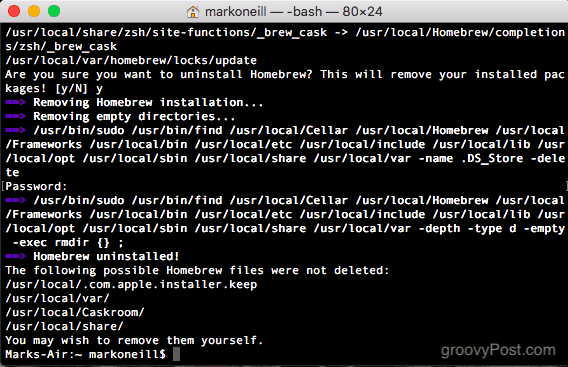
Закључак
Хомебрев се можда не чини вредним, али верујте ми, једном када га имате на рачунару, користићете га поново и поново. Толико је продуктивно и корисно да можете инсталирати софтвер користећи само скрипту и тастатуру.
Да ли користите терминал на Мац-у? Реците нам како у коментарима.